|
♥ TUTORIAL COSTURAS ♥


TUTORIAL COSTURAS
Hola mis preciosas aqui les traigo un tutorial que me encanta,
no es mio, solamente tome la idea de un tutorial frances
que encontre un tiempo atras, le puse algunos detalles personales,
y traduje el procedimiento, espero que les guste,
no encontre por ningun lado un tuto como este en espanol,
asi que me decidi a darme a la tarea de traducirlo y
tomar mis propias capturas de pantalla, para mostrarles
el paso a paso.Les dejo tambien un zip con algunos materiales,
que pueden usar para realizarlo, que incluye, algunas fuentes, tubes y texturas,
Bueno mis preciosas manos a la obra,Espero no se les haga muy largo,
una vez agarrando la idea, es mas sencillo.
MATERIAL
1.- Abrimos un pano de 1200 pixeles de ancho x 700 px de alto:
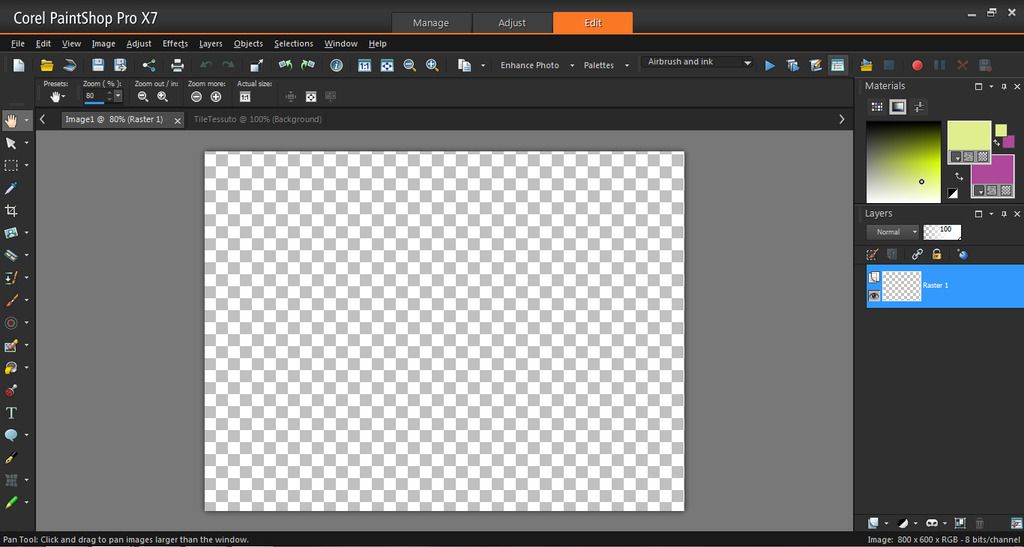
2.- Abrimos la textura que vamos a usar y la ponemos en segundo plano, reduciendo el porcentaje de ESCALA a 34% o hasta que el patron
de la textura se vea nitido y correctamente ubicado. Es decir que no se deforme, en mi caso las lineas, pero si tu textura contiene
circulos, flores, mariposas, etc... debes buscar el porcentaje de escala donde se vean claras y no desfiguradas.
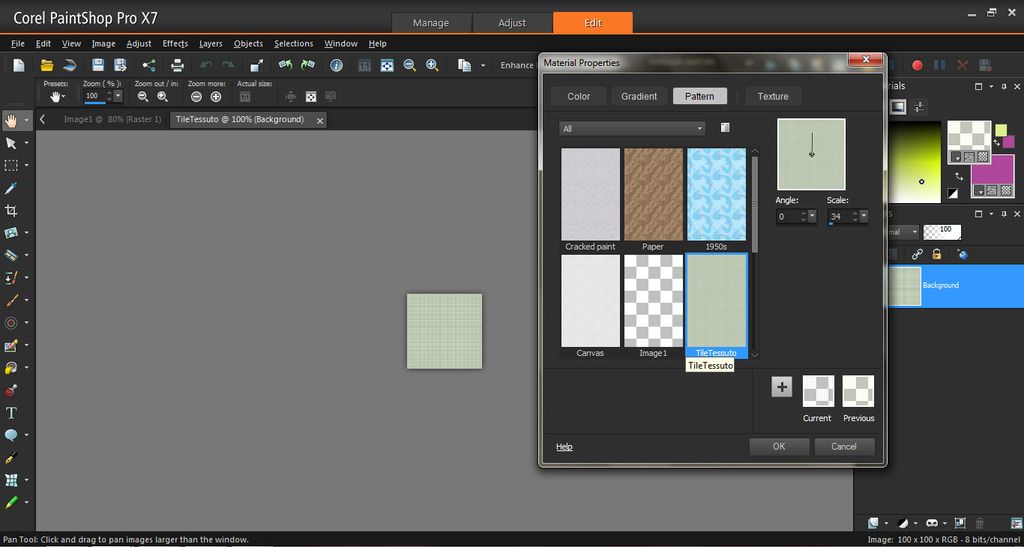
3.- Una vez teniendo definido la textura vamos a abrir la herramienta TEXTO les proveo varias fuentes, en el paquete, pero
pueden usar la que prefieran, les recomiendo que sea una fuente gordita para mejores resultados,
Fuente:A & S Popcorn 180 px
relleno: textura
orilla: transparente
Estilo de linea : linea recta
Una vez escrito el texto, vamos a ir a:
-seleccion , modificar, expandir 4 px ,
promovemos la selccion para convertirla en capa
debera quedarles algo asi:
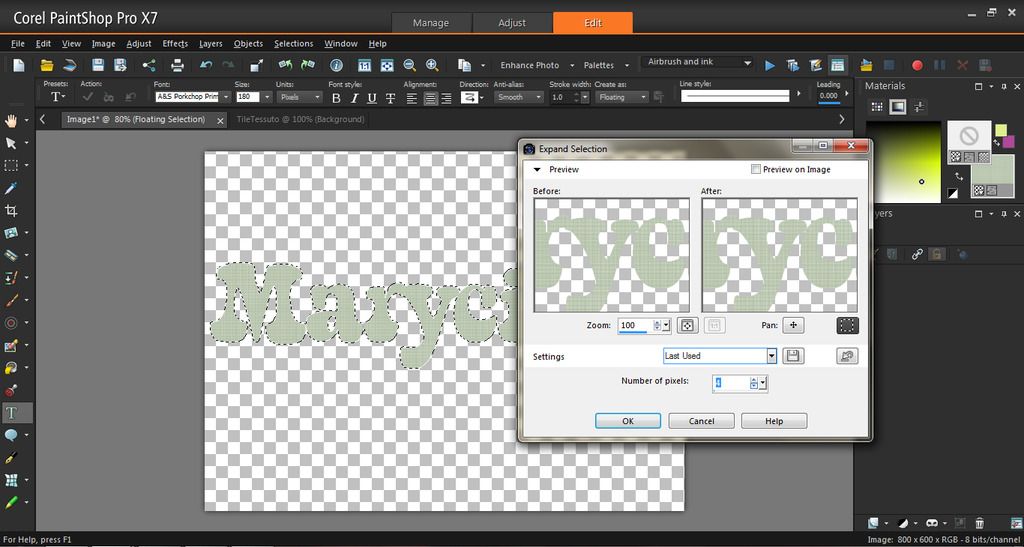
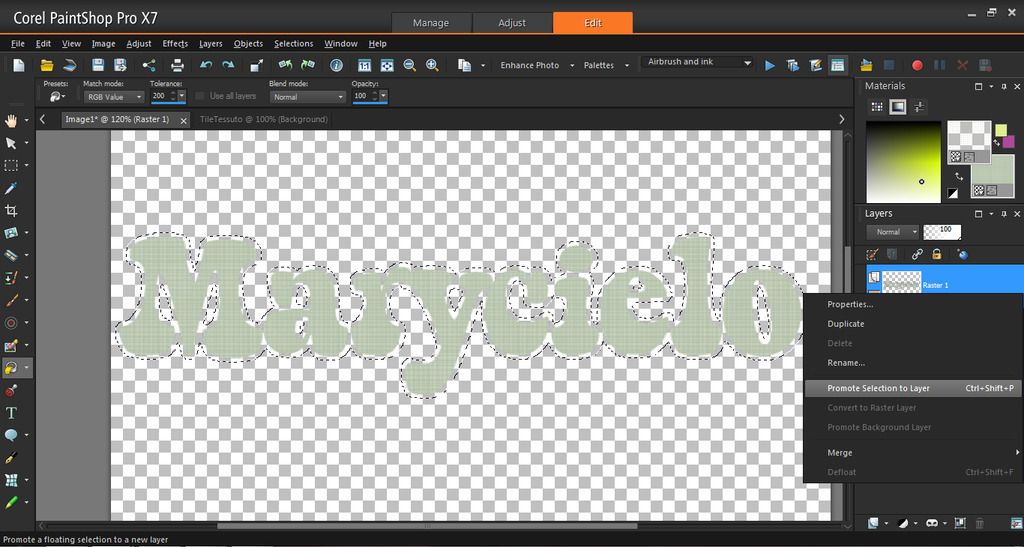
5.- Ahora Agregamos una nueva capa y la rellenamos con el mismo patron/textura, la ubicamos debajo de la primer capa
que debera medir 4 px menos, que la de abajo
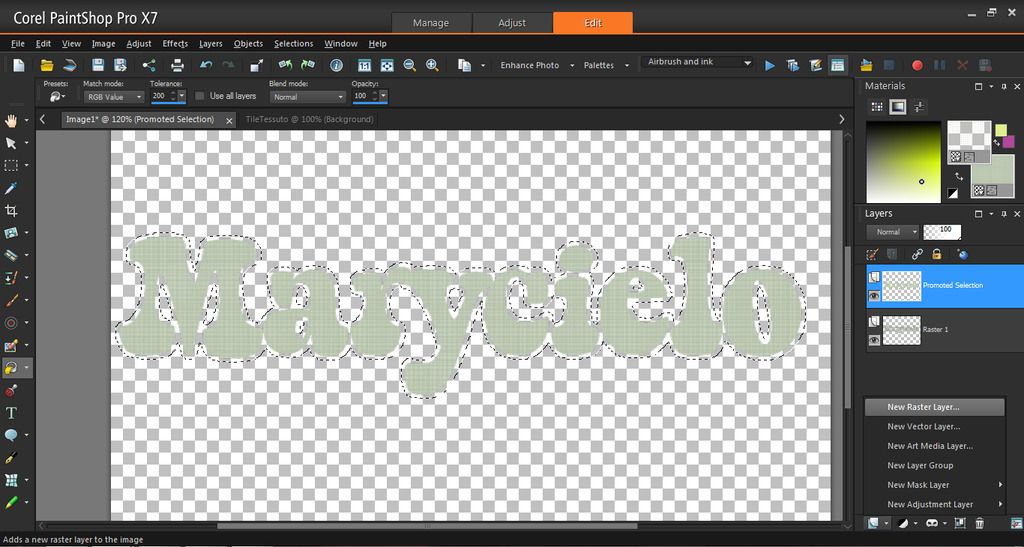
6.- Vamos a aplicarle a las dos capas un BISELADO INTERIOR con los siguientes parametros:
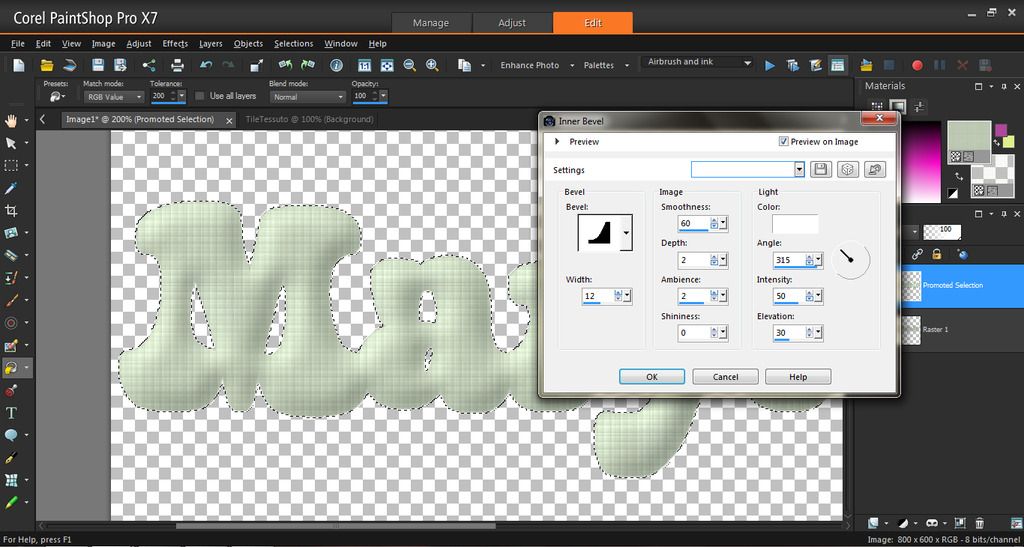
7.-Vamos a cambiar el patron /textura, por color solido blanco para escribir de nuevo el nombre,
pero ahora cambiaremos aparte del color, tambien el estilo de linea: PUNTADA PEQUENA
y escribimos de nuevo el nombre , ubicandolo despues encima de las capas de textura asi:
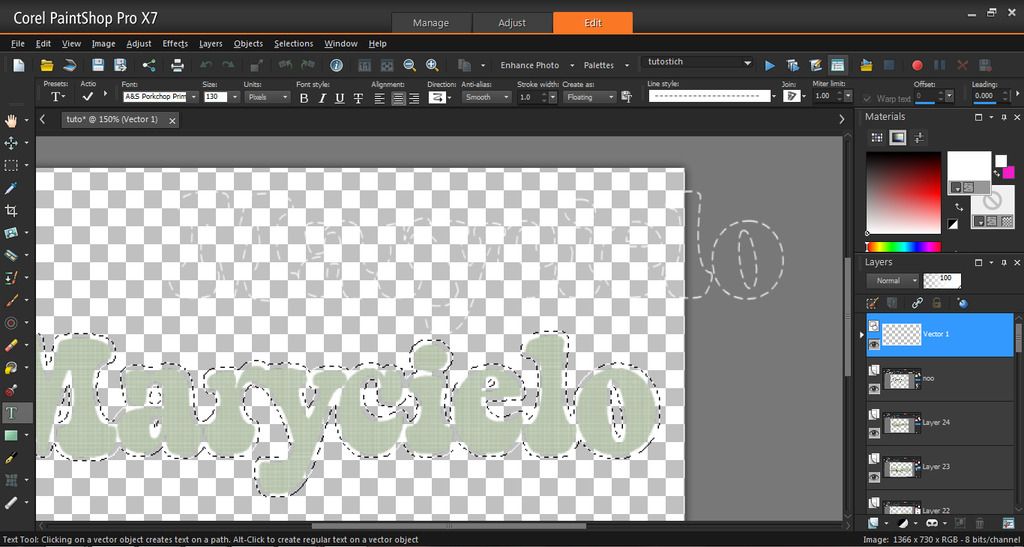

Cuidando de ubicar bien el nombre punteado sobre el nombre con textura
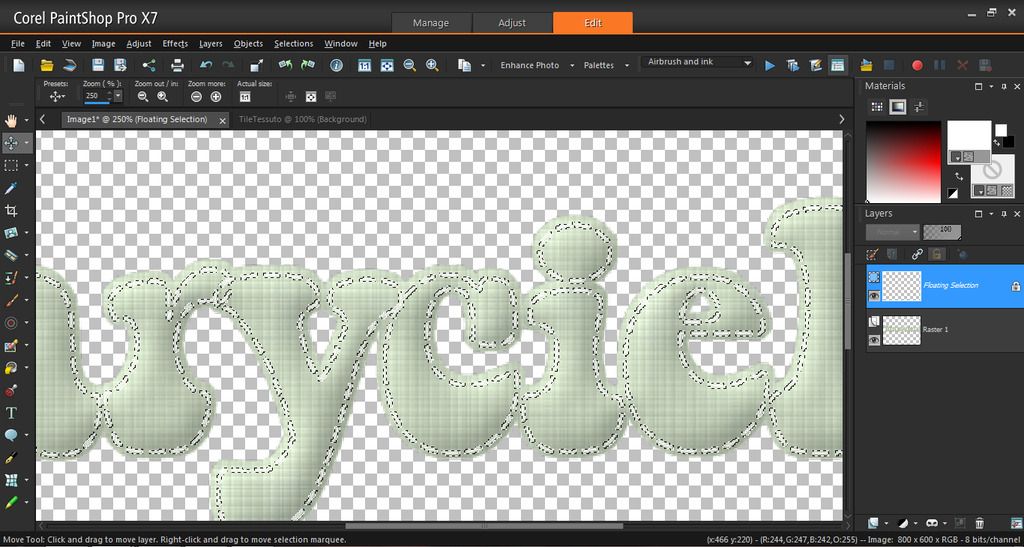
8.- Ahora le vamos a dar un poco de sombra al nombre punteado con los sig valores:
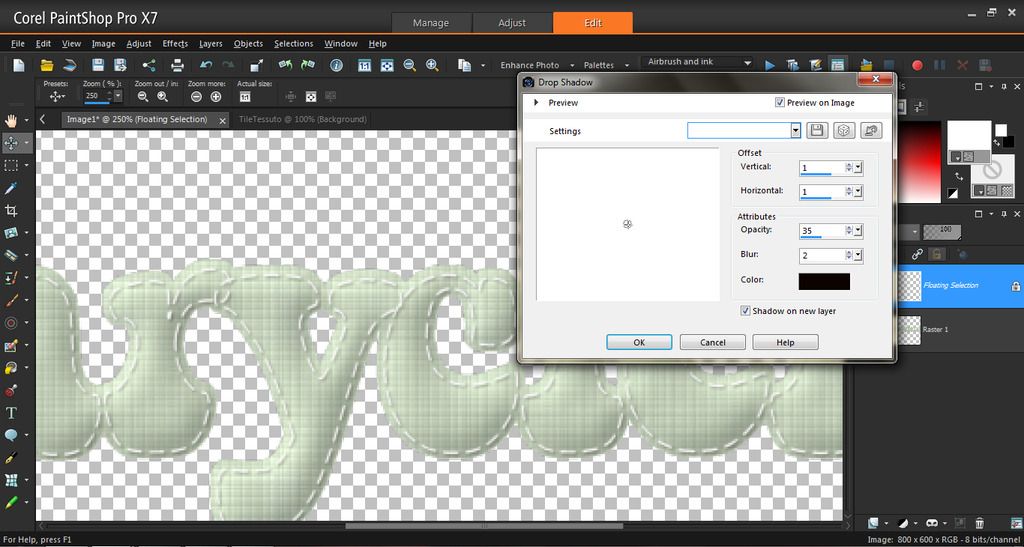
9.- Fusionamos capas, Para este momento deberemos tener algo asi:
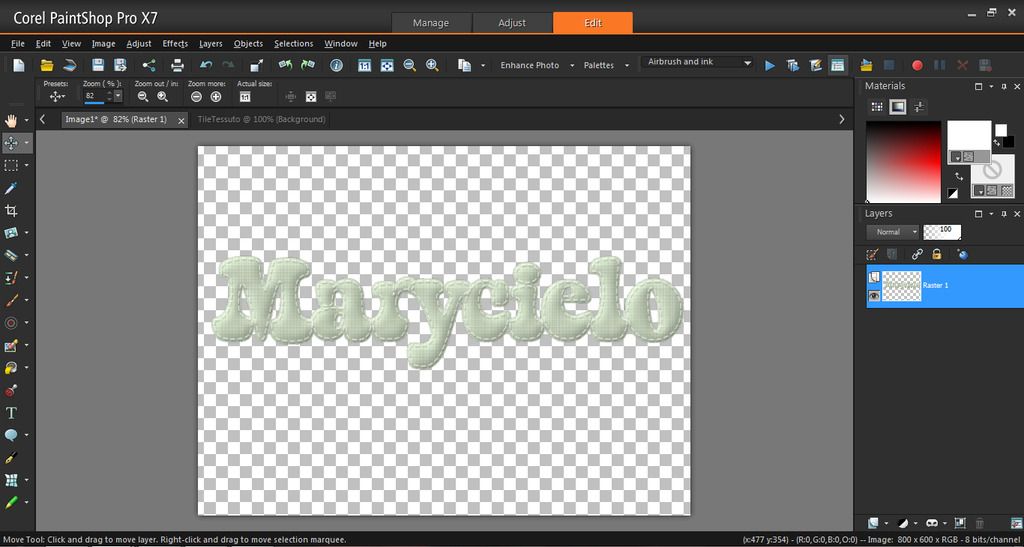
10: Ahora le aplicaremos un poco de sombra con los mismos valores anteriores y nos quedara algo asi:
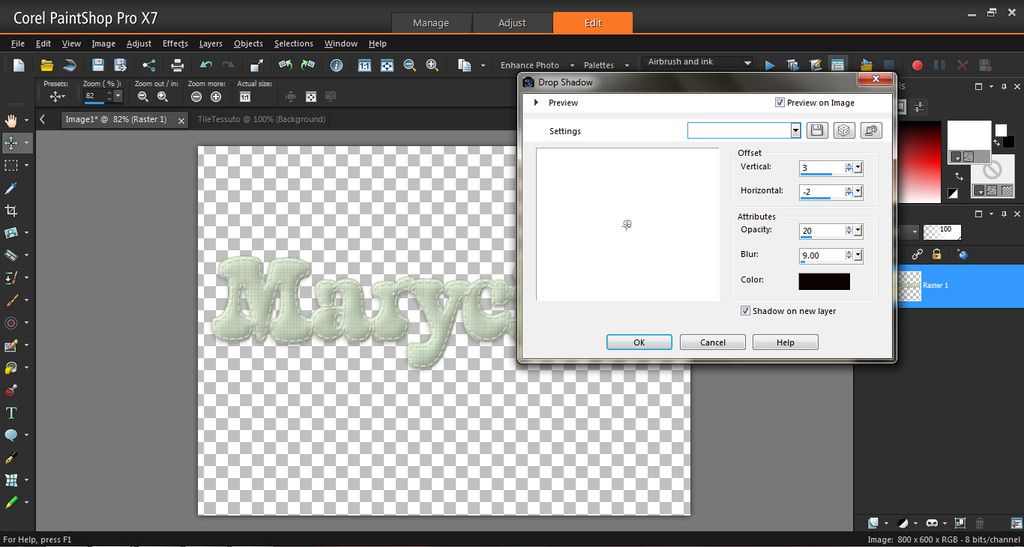
11: Abrimos el tube de las flores y listones que le queramos poner para decorar, lo copiamos y pegamos como nueva capa y le damos la ubicacion que mas
nos guste con la herramienta mover.
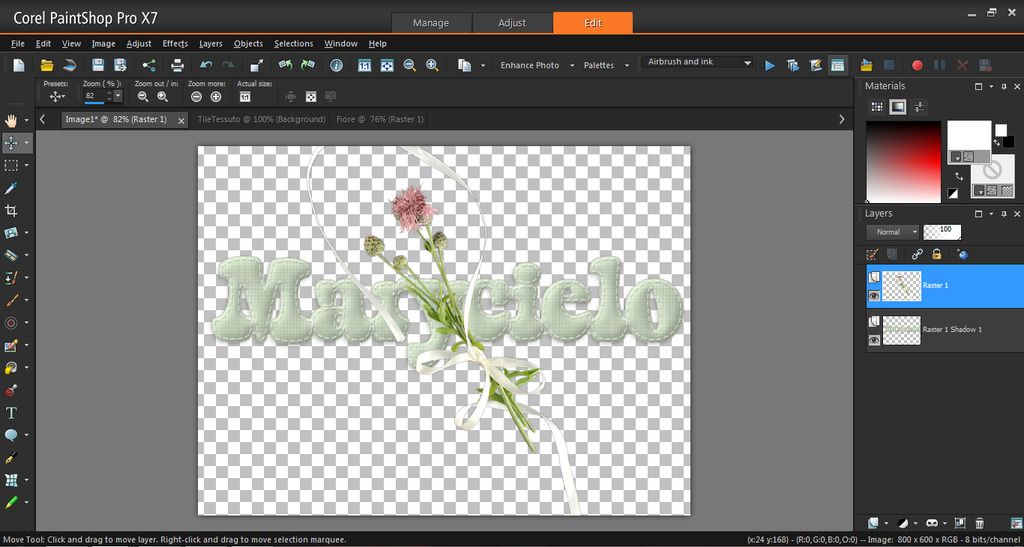
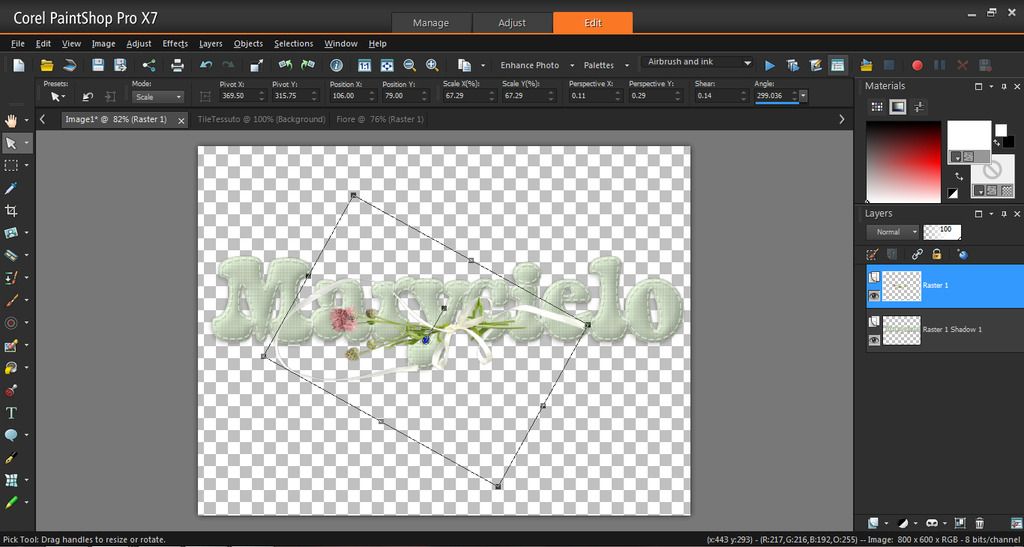
12.- Con el borrador, iremos borrando partes de las flores y listones, para dar la apariencia de que estan
entremezclados con el texto:
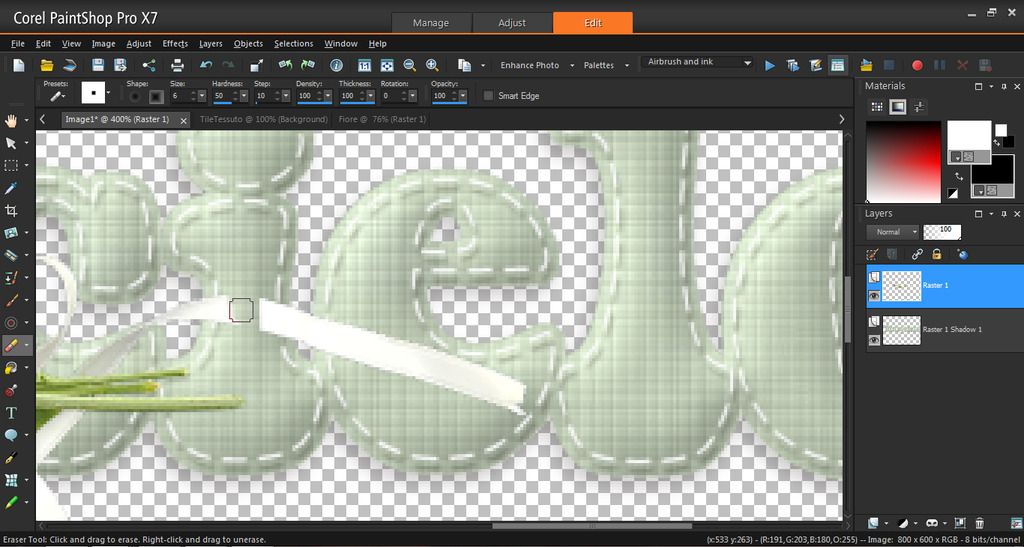
13: aplicamos sombra a flores y listones:
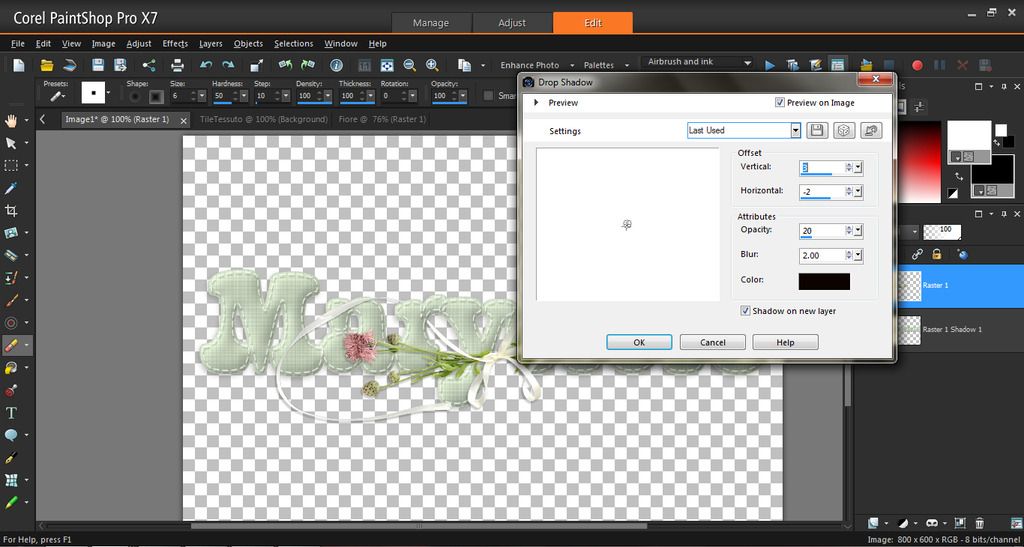
14:- Fusionamos capas y una vez fusionadas, duplicamos la capa.
Para este punto deberemos tener algo asi:
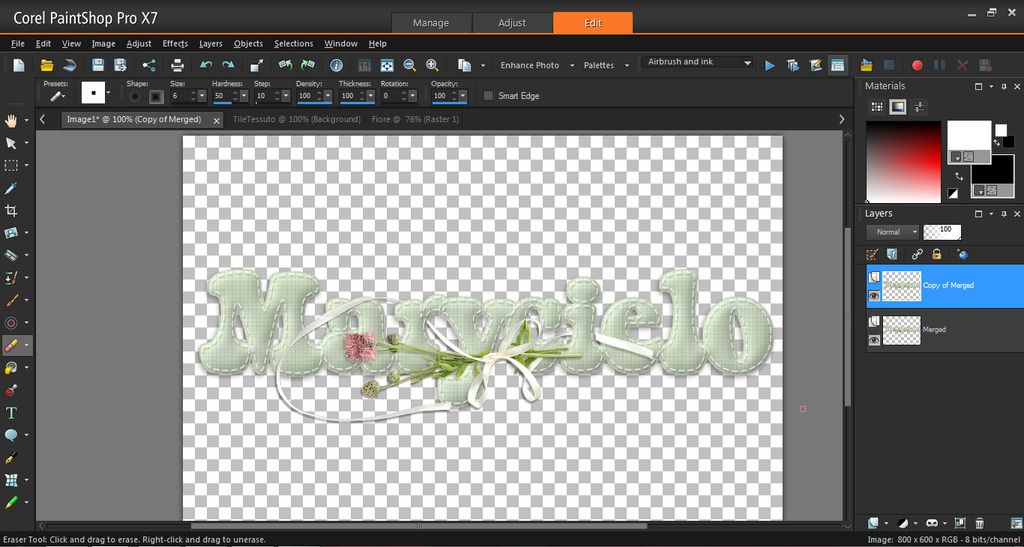
15.- Ya casi terminamos haha a ver ahora vamos a cambiar el modo de fusion de la capa de arriba a MULTIPLICAR
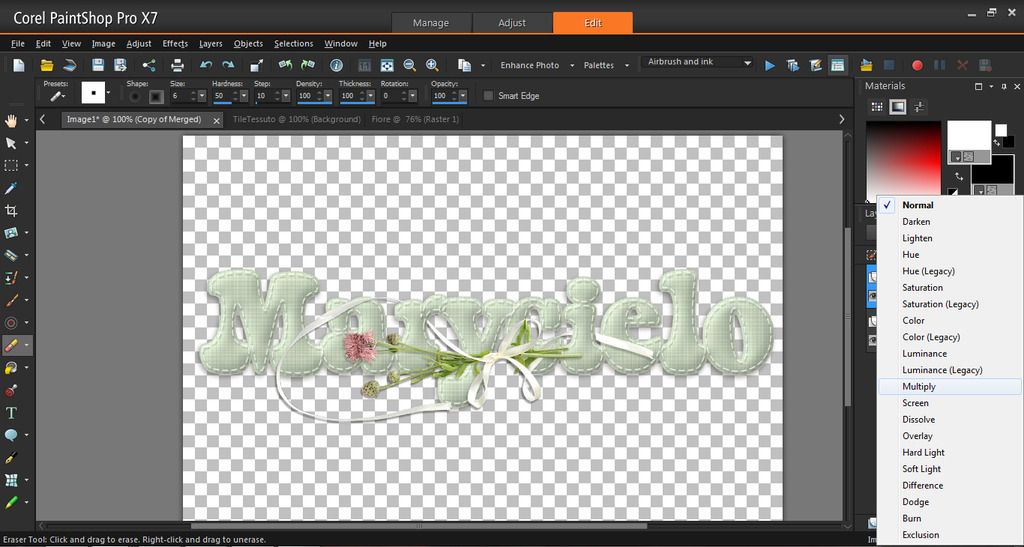
16.-Cambiamos la opacidad de la capa en mi caso la puse en 63% pero es cosa de ir jugando con la opacidad hasta que quede como a ti te guste
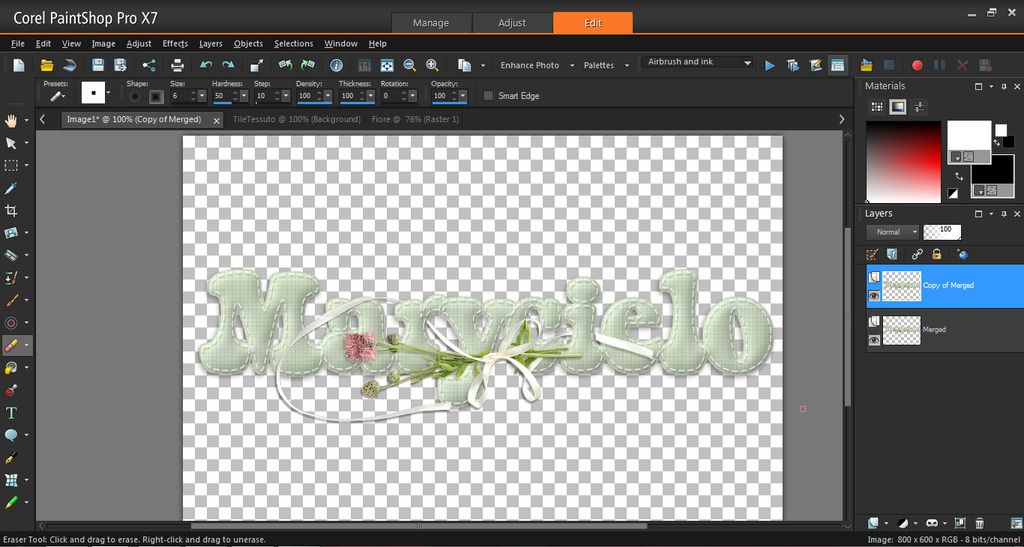
17.-Fusionamos capas
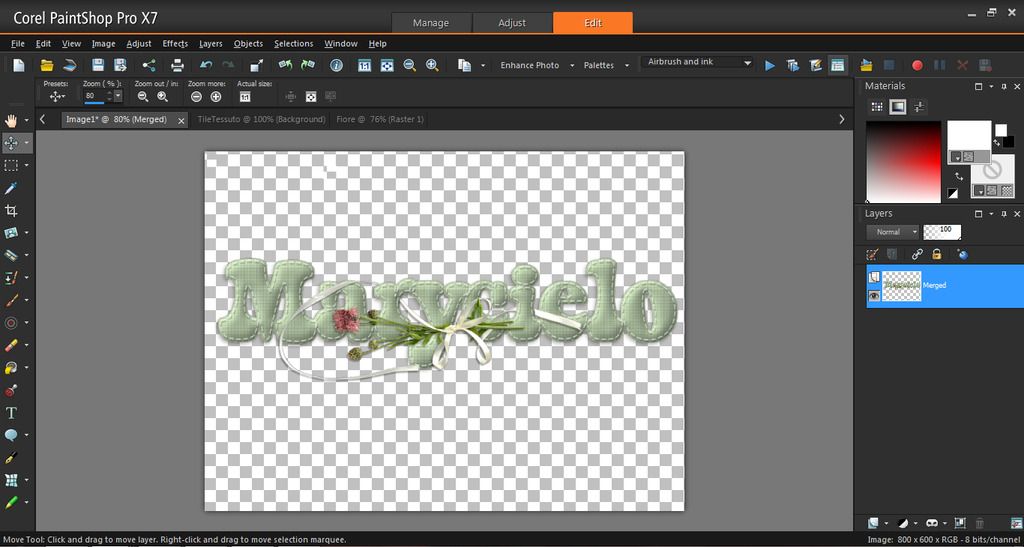
18.- recortamos lo que no sobre de paño y guardamos como png, y nos quedara esto:

Espero les guste, lo realicen y compartan sus resultados.
TUTORIAL REALIZADO POR MARYCIELO
PARA MARYCIELO'S GROUP
| 
